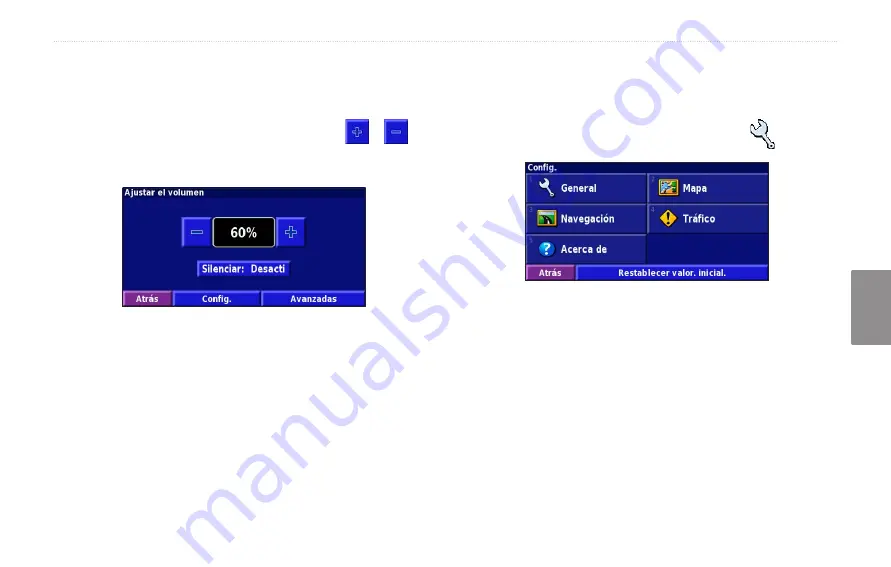
KNA-G510 Manual de Instrucciones
ES-137
C
AMBIO
DE
LA
CONFIGURACIÓN
Español
Ajuste del volumen
En la página de menús, toque
Volumen
. Toque y
para ajustar el volumen. Toque
Silenciar
para apagar el
audio.
Toque
Configuración
para abrir la página Configuraciónes
para ver más información.
Toque
Avanzadas
para ajustar el volumen de las indicaciones
de navegación y de XM Radio por separado.
Cambio de la configuración general
En la página de menús, toque
Configuración
>
General
.
GPS
En la página de menús, toque
Configuración
>
General
>
GPS
.
Cambio del idioma
En la página de menús, toque
Configuración
>
General
>
Idioma
.
C
AMBIO
DE
LA
CONFIGURACIÓN
Содержание KNA-G510
Страница 1: ...B64 3431 08 MODE D EMPLOI INSTRUCTION MANUAL MANUAL DE INSTRUCCIONES GPS NAVIGATION SYSTEM ...
Страница 159: ......






























